Alinierea sau să justifice textul în Adobe InDesign
Textul poate fi aliniat de-a lungul uneia sau a ambelor margini cadru text (indentat). Textul este considerat a fi oprit. în cazul în care este căptușit pe ambele părți. Puteți selecta alinierea tot textul într-un paragraf cu excepția ultima linie ( „Aliniați marginea din stânga“ sau „Aliniați marginea din dreapta“), sau incluzându-l ( „Justify“). În cazul în care ultima linie conține doar câteva caractere, poate fi necesar să utilizați un caracter special la sfârșitul materialului și de a crea un spațiu de culoare.
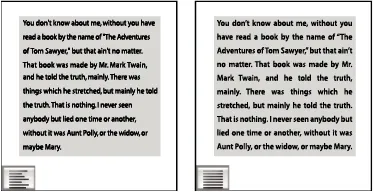
Rezultatul folosirii modurilor „Justify partea stanga“ (stânga) și „Justify“ (dreapta)
Atunci când se justifică dispunerea textului utilizând punctele Adobe, pentru a furniza aceeași densitate a textului în paragraful și recursul său vizual, InDesign produce o deplasare de text. Puteți face ajustări fine ale intervalelor în afara textului.
Atunci când plasați centrat text sau text justificată în grila cadru de text nu va mai fi aliniate exact pe grila. Puteți specifica, de asemenea, alinierea la toate punctele din grila de cadru.
Aliniamente de la punctele la rețeaua de bază
Grila de condiții inițiale reprezintă conducerea, textul principal al documentului. Această valoare poate fi schimbat la un multiplu de pentru toate elementele de pagină pentru a se asigura că textul va fi întotdeauna aliniate în coloane și pagini. De exemplu, în cazul în care corpul de text în document are o spațiere între rânduri de 12 puncte, textul din antet, puteți seta linia spațierea la 18 puncte și se adaugă 6 puncte la punctele indentare, care se află în fața titlului.
Folosind o grilă de bază asigură plasarea consistenta elementelor de text pe o pagină. Acesta vă permite să reglați spațierea de paragraf, astfel încât este garantat la momentul inițial a fost aliniată la tabloul principal al paginii. Această metodă poate fi utilizată în cazul în care linia de bază a textului sunt în mai multe coloane, precum și alinierea cadrelor de text adiacente. Setări Grid din modificarea de bază în „Grid și ghiduri“ caseta de dialog „Settings“.
Puteți alinia grila de referință numai prima linie a unui paragraf care ar permite restul liniilor, salvați valorile specificate anterior de conducere.
Grila de bază este afișat numai în cazul în care documentul scara mai mare decât nivelul minim de afișare linie specificat în setările sub „Grid și Guides.“ Pentru a le afișa, poate fi necesar pentru a mări.
Aliniamente de la punctele la rețeaua de bază
Creați paragrafe care se întind sau coloane despicate
Puteți face un cadru de text care acoperă mai multe paragrafe difuzoare pentru a crea efectul de antet de extensie. Puteți specifica dacă este sau nu acest paragraf este acela de a acoperi toate difuzoarele sau un anumit număr de coloane. Atunci când un paragraf cuprinde mai multe coloane într-un cadru de text, format din mai multe coloane, orice text care precede acest alineat devine echilibrat.
Puteți împărți, de asemenea, un paragraf în mai multe coloane în același cadru de text.
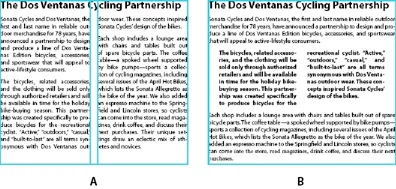
Paragraful se întinde pe mai multe coloane, și separarea paragrafului din coloana
A. Poziția care se întinde pe mai multe coloane B. Separarea punctul în coloane
Întinzându-se la punctul de pe coloana
În „justificare verticală“ „cadru Opțiuni text“ din caseta de dialog, selectați una dintre următoarele opțiuni din meniul „Justificare Opțiunea“:
Selectați „Sus“ pentru a alinia textul în jos de la marginea superioară a cadrului, în verticală (aceasta este setarea implicită).
Selectați „Centrat“ pentru a centra liniile textului în cadru.
Alegeți de la „mai jos“ pentru a alinia linia de text în sus de la marginea inferioară a cadrului vertical.
Selectați „Distilarea“ pentru a distribui linii de text uniform vertical între marginile superioară și inferioară ale cadrului.
Dacă „Distilarea“ și este necesară pentru a preveni o situație în care spațierea devine disproporționat de mare în comparație cu valoarea intervalului dintre paragrafe, setat la „interval maxim între paragrafe.“ distanța dintre paragrafe crește la această valoare predeterminată. Dacă textul încă nu umple cadrul, intervalul dintre liniile trebuie să fie mărită la atâta timp cât nu va fi umplut. În plus față de valorile „spațiu înaintea paragrafului“ sau „Space După paragraful“ paleta administrată „Paragraful“, folosit, de asemenea, valoarea maximă a intervalului dintre paragrafe.
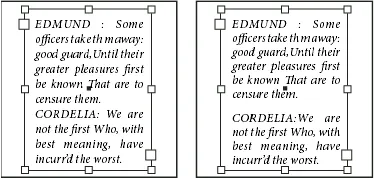
Intervalul maxim dintre punctele de pe 0 vârf (stânga) și vârful 1 (dreapta)
Fii atent la justificarea verticală a cadrului de text cu mai multe coloane. În cazul în care ultima coloană conține mai multe linii, spațierea linie poate fi prea mare.